自 6 月 10 日《彩虹六号:围攻 X》实施免费化转型以来,凭借创新的 6v6 “双重战线” 模式、4K 画质升级、立体绳降系统及 R6 ShieldGuard 实时反作弊技术,吸引大量玩家。但部分用户在新版本体验中,遭遇 BATTLEYE 服务无法初始化、Uplay 客户端识别失败等启动障碍。结合游戏技术特性,提供以下分步解决方案。

彩虹六号围攻无法初始化BATTLEYE服务/无法找到uplay轻松解决
一、优化网络环境配置
新版本对网络质量要求严苛,反作弊系统及 Uplay 云端验证依赖低延迟网络。建议使用奇游加速器进行针对性优化,在加速器内搜索 “彩虹六号:围攻 X”,选择非高峰时段的稳定加速线路。保持加速器运行状态启动游戏,观察 BATTLEYE 服务能否正常加载。若问题仍存,可尝试重启路由器,或切换至有线网络连接,确保网络传输稳定性。
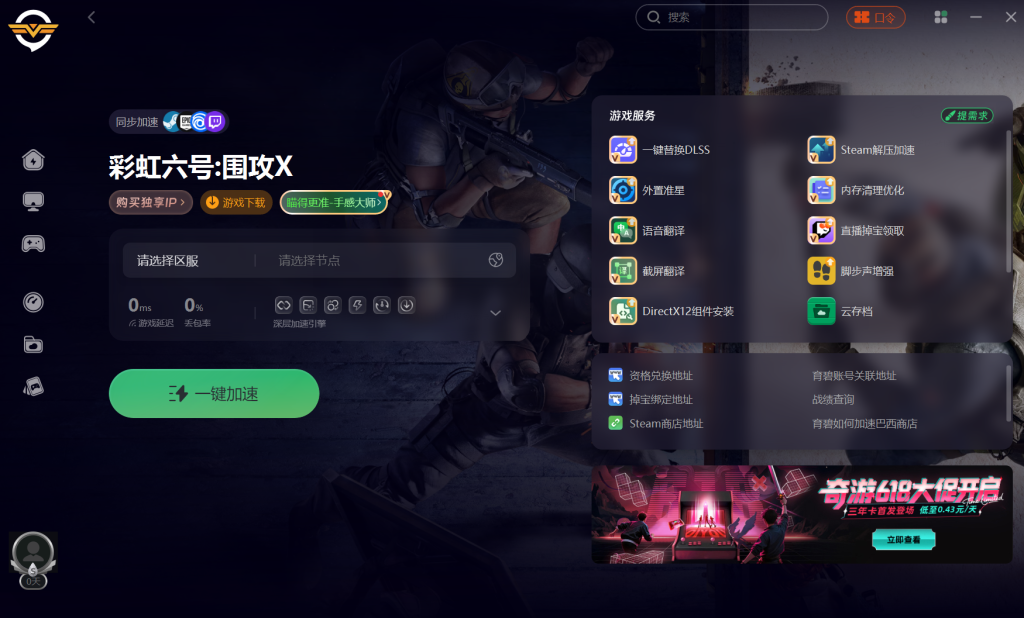
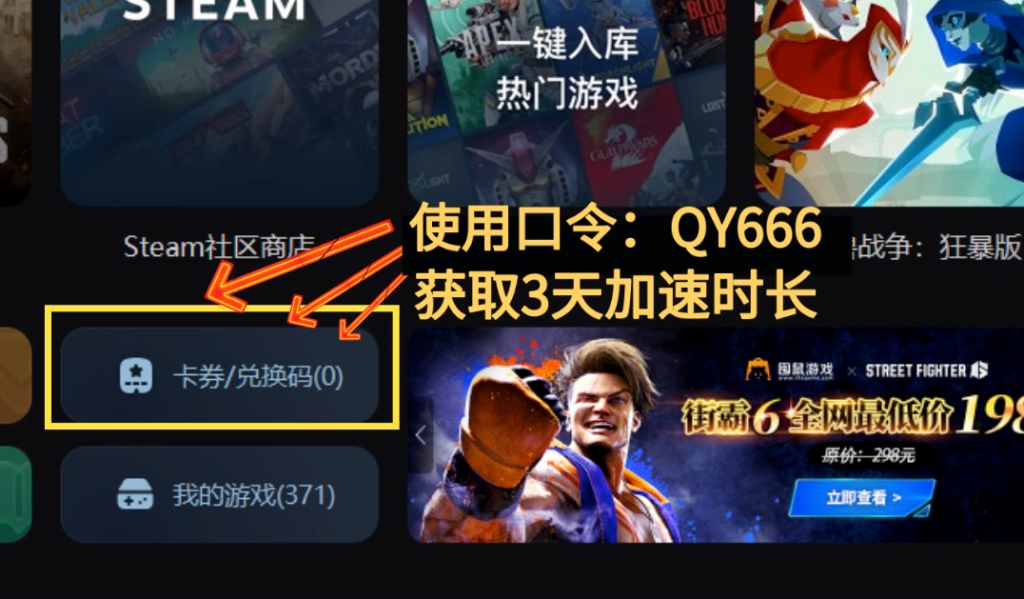
二、手动修复服务与客户端
若网络优化无效,需对服务及客户端进行手动排查。首先通过任务管理器进入 “服务” 界面,查找 BEService 服务并手动启动;若服务未显示,可前往游戏安装目录(例如 Steam\steamapps\common\Tom Clancy’s Rainbow Six Siege)下的 BattlEye 文件夹,运行 BEService_x64.exe 文件。同时,打开 Uplay 客户端,在 “设置 – 游戏” 选项中点击 “修复” 功能。若修复失败,需卸载 Uplay,从育碧官方网站下载最新版本重新安装,并确保登录状态正常,关闭防火墙或杀毒软件对 BattlEye、Uplay 进程的拦截。
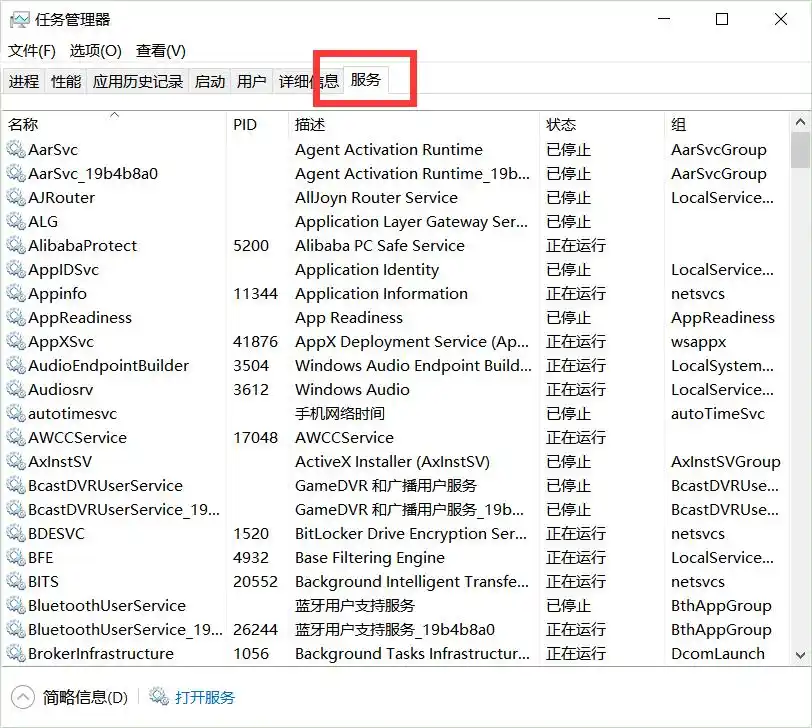
三、系统权限与安全设置调整
系统权限冲突或安全软件误判可能导致启动异常。可右键点击游戏主程序(rainbowsix.exe)或快捷方式,选择 “以管理员身份运行”。打开杀毒软件(如 Windows Defender),将 BattlEye 目录下的 BEService_x64.exe 文件添加至信任列表。若系统为 Ghost 版本或疑似存在恶意软件,可使用 sfc /scannow 命令修复系统文件。如需重置 BATTLEYE 服务,可通过管理员权限打开 CMD,输入 “sc delete beservice” 删除服务,再验证游戏文件完整性实现服务重装。
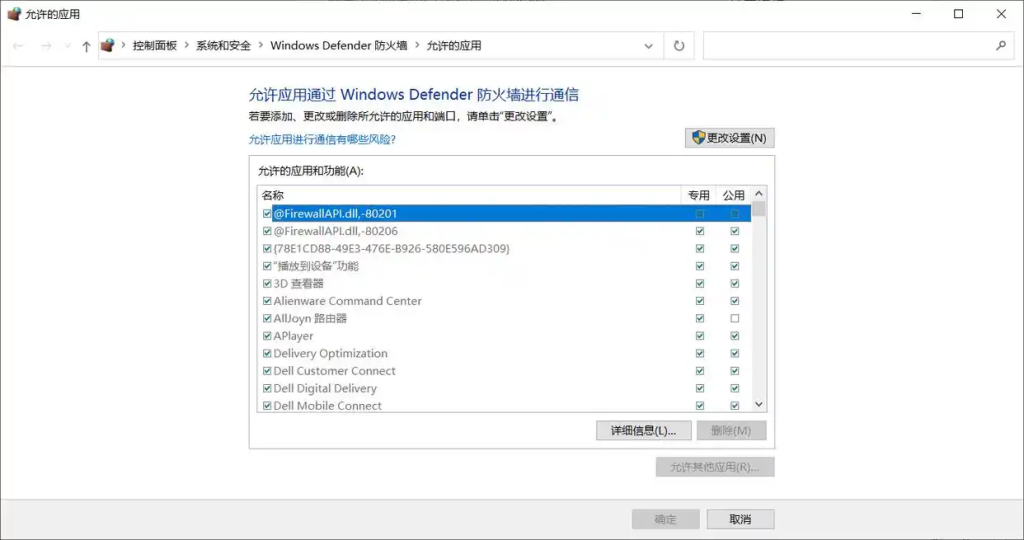
通过上述方案,可有效解决《彩虹六号:围攻 X》启动过程中的 BATTLEYE 服务及 Uplay 相关问题,保障游戏正常运行。




